Aktualisiert July 2025 : Beenden Sie diese Fehlermeldungen und beschleunigen Sie Ihr Computersystem mit unserem Optimierungstool. Laden Sie es über diesen Link hier herunter.
- Laden Sie das Reparaturprogramm hier herunter und installieren Sie es.
- Lassen Sie es Ihren Computer scannen.
- Das Tool wird dann Ihren Computer reparieren.
In diesem Beitrag sehen wir, wie Sie ClickLock in Windows 10/8/7 aktivieren oder einschalten können. Mit dieser Funktion können Sie Dateien, Ordner und Elemente markieren, auswählen und ziehen, ohne die Maustaste zu drücken.
Normalerweise halten wir bei Bedarf die Maustaste gedrückt und wählen dann die Elemente aus. Durch die eingebaute ClickLock-Maus-Einstellung entfällt jedoch das Niederhalten des Teils.
ClickLock in Windows einschalten
Wir empfehlen die Verwendung dieses Tools bei verschiedenen PC-Problemen.
Dieses Tool behebt häufige Computerfehler, schützt Sie vor Dateiverlust, Malware, Hardwareausfällen und optimiert Ihren PC für maximale Leistung. Beheben Sie PC-Probleme schnell und verhindern Sie, dass andere mit dieser Software arbeiten:
- Download dieses PC-Reparatur-Tool .
- Klicken Sie auf Scan starten, um Windows-Probleme zu finden, die PC-Probleme verursachen könnten.
- Klicken Sie auf Alle reparieren, um alle Probleme zu beheben.
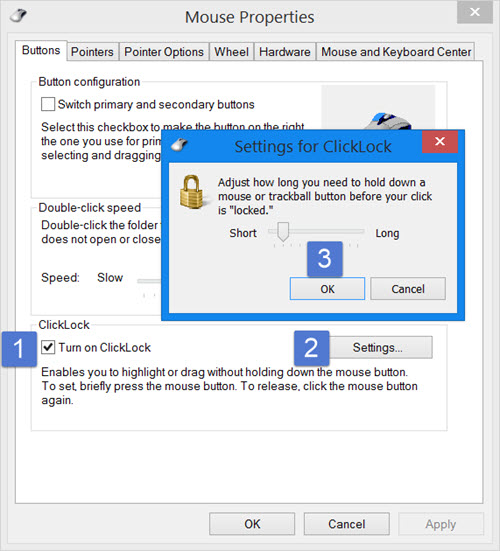
Um Click Lock zu aktivieren, öffnen Sie die Systemsteuerung und klicken Sie dann auf Mouse, um die Eigenschaften der Maus zu öffnen. Unter der Registerkarte Buttons sehen Sie ClickLock.
Aktivieren Sie das Kontrollkästchen ClickLock aktivieren. Dadurch können Sie Elemente auswählen, markieren oder ziehen, ohne die Maustaste gedrückt zu halten. Zum Starten müssen Sie die Maustaste kurz drücken. Zum Freigeben können Sie auf die Maustaste klicken. Der Niederhalteteil entfällt.
Durch Drücken der Schaltfläche Einstellungen können Sie entscheiden und einstellen, wie lange Sie die Maustaste zunächst drücken müssen, bevor Ihr Klick gesperrt wird. Sie können einen kurzen oder langen Klick setzen.
Klicken Sie anschließend auf OK und Übernehmen.
Um die Auswahl zu starten, halten Sie die Maustaste 2-3 Sekunden lang gedrückt. Dann lassen Sie es frei. Beginnen Sie nun mit der Auswahl der Dateien. Sie werden sehen, dass Sie die Taste nicht mehr gedrückt halten müssen. Wenn Sie die Markierung beendet haben, können Sie die Maustaste einmal drücken, um die Auswahl aufzuheben.
Dies kann sehr nützlich sein, wenn Sie das Touchpad häufig benutzen. Aber es wird auch einige Zeit dauern, bis man sich daran gewöhnt hat. Es ist nicht etwas, das die meisten möchten, aber es gibt einige, die es vorziehen, die Maus auf diese Weise zu benutzen.
EMPFOHLEN: Klicken Sie hier, um Windows-Fehler zu beheben und die Systemleistung zu optimieren
